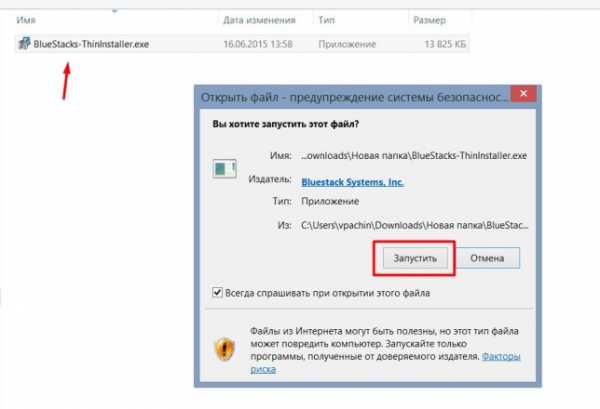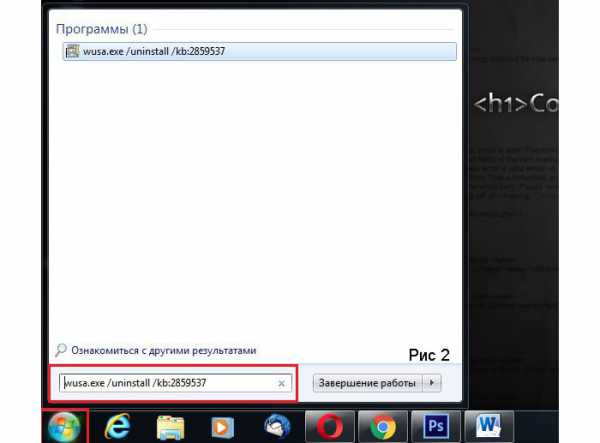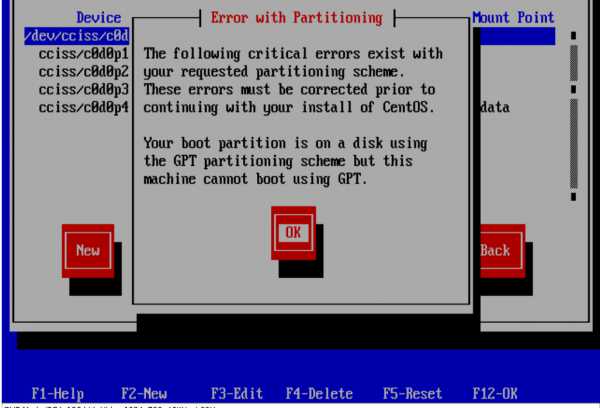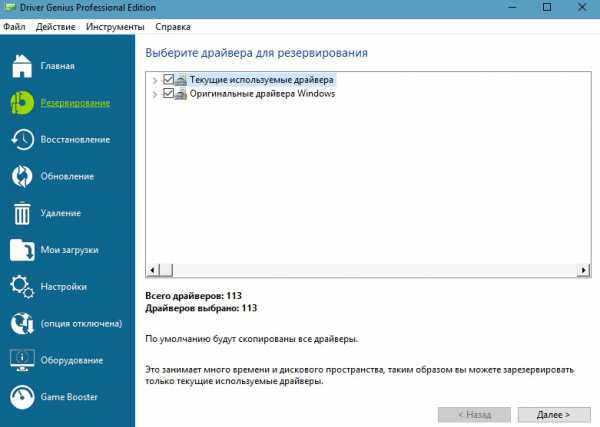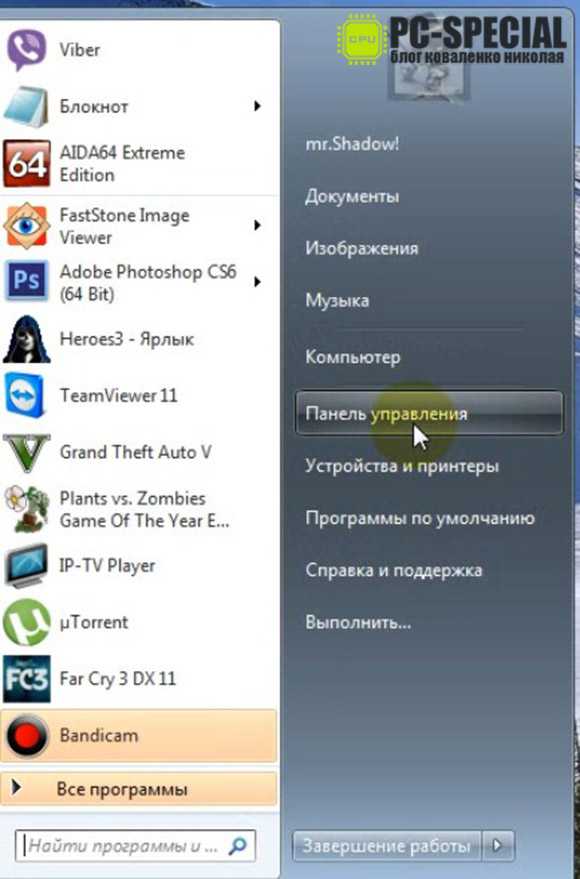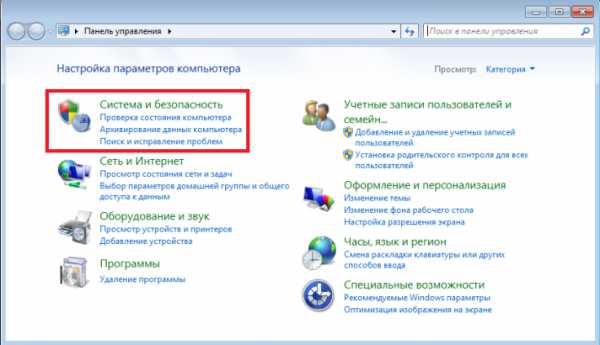Ошибка c0000145 windows 7 как исправить
windows 7 исправление ошибки BSOD C0000145
Обращаются ко мне с жалобой, что компьютер грузится минут 15 (после бегунка windows появляется черный экран и так он висит минут 15, потом таки windows довольно шустро загружается), но после этого вроде всё нормально работает. Такое конечно бывает, но смущало что компьютер довольно новый... Иногда приходится встречаться с ситуацией когда в корне диска появляется папка ... (три точки) и удаляться она никак не хочет. Чаще всего начинают кричать про вирусы, но в моем случае, причиной появления такой папки был всегда Total Commander при работе с архивами. Поскольку моя жизнь тесно связана с компьютерами, мой домашний питомец (компьютер) как и рабочий, довольно часто меняют свою конфигурацию. Меняю по разным причинам, устаревание, недостаток мощности, какие то эксклюзивные примочки и просто ради интереса потестить новую железку.... Обновляемый список с возникающими проблемами при работе с MYSQL. Проблема перехода на последние версии PHP в том, что они решили упразднить большую кучу старого кода, который ради совместимости тянули много лет. Но, не смотря на потерю совместимости с большим количеством старых движком, PHP стал работать в разы быстрее и это очень большой плюс... Столкнулся я с одной проблемой, после установки windows 10 на ноутбуке - в windows не было видно DVD привода, хотя сам привод прекрасно работал и определялся в BIOS. Просмотрев диспетчер устройств, я увидел, что привод висит не в DVD/CR-ROM приводах, а в Других устройствах со знаком вопроса. В... Legion Leonhart 15 июня 2015 Просмотров: 6234
Ситуация здесь аналогичная описанной ранее windows 7 исправление ошибки 0xC0000005 за одним исключением, в этой ситуации windows вообще не запускается, сваливаясь в BSOD C0000145. В сети описано много способов откатить эти обновления и потом скрыть их, чтобы они не устанавливались, но это не решение, в будущем могут появиться и другие обновления приводящие к данной проблеме. Поэтому искореним данную проблему своими руками, раз и на всегда.
Проблема связана с тем что старые активаторы windows 7 модифицировали ядро системы и новые обновления с этим модифицированным ядром не совместимы, поэтому нам нужно вернуть системе родное ядро. Для этого перезагружаем компьютер и переходим в расширенное меню запуска через F8, там выбираем пункт "Устранение неполадок компьютера".
Если у вас нет такого пункта, а также если нет Microsoft DaRT, то вам потребуется запустить компьютер с установочного диска windows 7, но вместо Установки выбрать Средства восстановления.
После этого система попытается сама найти проблемы, но как обычно не может их решить. Поэтому по окончании приступаем к работе.
В первую очередь переходим в Microsoft DaRT
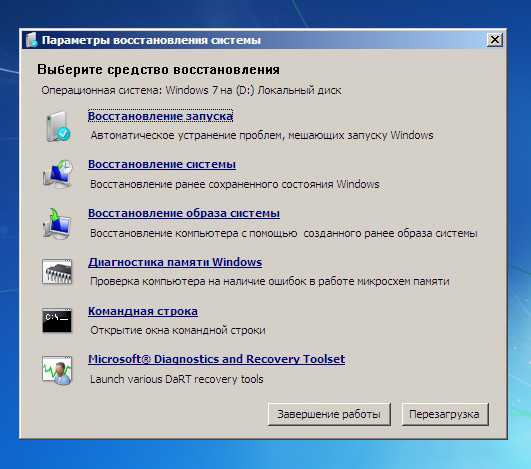
В Проводнике/Explorer удалим чужеродные файлы:
system32\drivers\oem-drv64.syssystem32\xNtKrnl.exesystem32\xOsLoad.exesystem32\ru-RU\xOsLoad.exe.muisystem32\en-US\xOsLoad.exe.mui
Теперь удалим их следы в реестре через Редактор реестра/Registry editor (найти эти ветки и удалить через правую кнопку мыши):
HKEY_LOCAL_MACHINE\SYSTEM\CurrentControlSet\services\oem-drv64HKEY_LOCAL_MACHINE\SYSTEM\CurrentControlSet\Enum\Root\LEGACY_OEM-DRV64Закрываем Microsoft DaRT и выбираем "Командную строку" и пишем следующие команды по очереди:
bcdedit /set {default} path \windows\system32\winload.exebcdedit /deletevalue {default} nointegritychecks bcdedit /deletevalue {default} kernelbcdedit /deletevalue {default} custom:26000027
теперь после перезагрузки компьютера windows запустится как надо, также можно теперь ставить смело все обновления.
После этой процеры windows нужно будет активировать по новой.
kingdom-of-souls.ru
После обновления windows 7 (KB3045999) BSOD c0000145
14 апреля 2015 года, Microsoft выпустил несколько обновлений безопасности, после их установки на некоторых компьютерах, и перезагрузки, возникает ошибка:
STOP: c0000145 {Application Error} The application was unable to start correctly (0xc000000d)
Ошибке подвержены пиратские версии windows 7, которые активированы активаторами.
Исправляем ошибку c0000145
Способ 1
Необходимо перезагрузить компьютер несколько раз, чтобы вызвать запуск системы автоматического восстановления windows, далее следуйте подсказкам, в автоматическом режиме система восстановит загрузку, если нет попробуйте сделать откат системы на дату до установки обновлений.
Способ 2
Если первый способ не помог, надо удалить обновление kb3045999 вручную:
1. Получаем доступ к командной строке, для этого можно загрузиться с установочной флешки или диска.

2. Запускаем командную строку и вводим следующее.
DISM /Image:D:\ /Get-PackagesD — это диск где стоит windows.
Нас интересует строка:
Package_for_KB3045999~31bf3856ad364e35~amd64~~6.1.1.1Пишем одной строкой следующее:
dism /image:D:\ /remove-package /PackageName:Package_for_KB3045999~31bf3856ad364e35~amd64~~6.1.1.1После этого ждём полного удаления обновления.
Выходим командой:
exitВсе, можете перезагружаться. Из системы удалено обновление KB3045999
alexnettm.org.ua
Ошибка c0000145 после установки обновлений windows 7
12 апреля 2015 г. MS выпустило обновление KB3045999 которое на пиратских копиях windows 7 после установки и перезагрузки компьютера выдаёт синий экран с ошибкой С0000145. Для решения этой проблемы желательно удалить следующие обновления ( после этих действий отключите обновление WINDOWS ): KB3042553 KB3045999 Это обновление удалите в первую очередь. KB3068708 Это обновление удалите в первую очередь. KB971033 КВ2852339 КВ2859537 KB2872339 KB2882822 KB3022345Как исправить stop ошибку С0000145.
- Перезагружаем компьютер кнопкой Reset,затем нажимаем клавишу F8.
- Выбираем Восстановление системы и нажимаем Ввод ( Enter ).
- Запускаем Командную строку.
- В командной строке выполните команду, для просмотра списка установленных обновлений, С — буква диска куда установлена система, обычно С, но при загрузке с флешки может быть другой ( Е или D ), найти проще всего методом тыка: DISM /Image:C:\ /Get-Packages
- В командной строке ( черное окошко ) мы находим полное название нужного пакета обновления, обычно оно отображается так так:
1. После того как мы нашли полное название нужного пакета обновления введите команду (не забудьте заменить букву диска на свою если у вас не С):
DISM /Image:C:\ /Remove-Package/PackageName:Package_for_KB3045999~31bf3856ad364e35~amd64~~6.1.1.1Данный материал является частной записью члена сообщества Club.CNews.Редакция CNews не несет ответственности за его содержание.
2 года назад | тэги: Ошибка 0x
club.cnews.ru
Ошибка «STOP: C0000145 {APPLICATION ERROR}». Решение проблемы
В данной инструкции разберемся, что делать при возникновении следующей ошибки на вашем компьютере. На экране присутствует надпись "STOP: c0000145 {Application Error}". Эта ошибка – очередное «веселенькое» обновление от Microsoft. Уже третье за год.
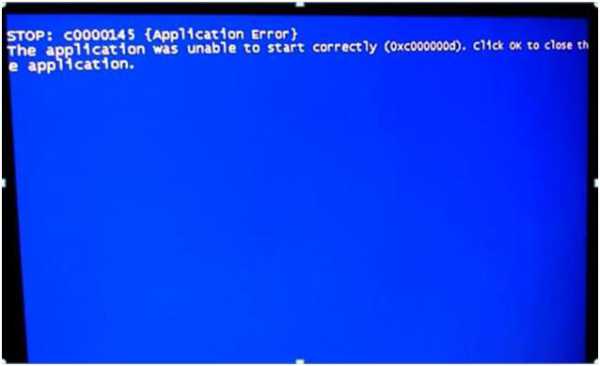
Операционная система компьютера – windows 7 х64.
Чтобы исправить ошибку, производим следующие действия.
Для представленного ниже способа решения проблемы у вас должна быть включена система восстановления. То есть, если у вас отключено создание точек восстановления, то вам придется работать только из командной строки.
Первым делом перезагружаем компьютер кнопкой «Reset». Если ее нет, то можно нажать на кнопку включения и удерживать ее секунд десять. Компьютер перезагрузиться.

Здесь выбираем строку «Запуск средства восстановления при загрузке (рекомендуется)».
Компьютер запустит диагностику системы для обнаружения проблем.
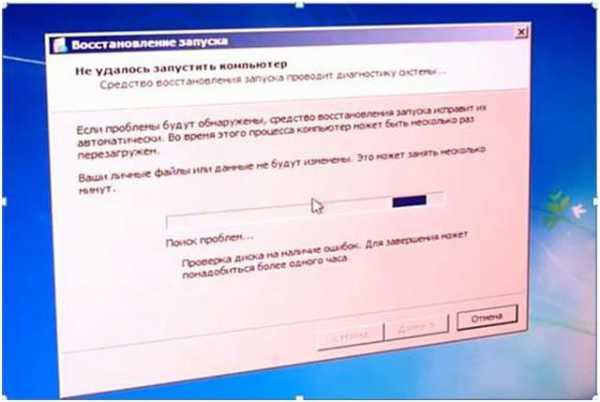
При появлении еще одного контекстного окна «Восстановление запуска» с подзаголовком «Хотите восстановить компьютер с помощью средства восстановления системы?» нажимаем кнопку «Отмена».

В этом случае проблема обнаружена не будет. Поэтому можно не дожидаться полного сканирования системы и нажать кнопку «Отмена».
Данные о проведенной операции можно не отправлять в Microsoft.

Переходим по ссылке «Показать дополнительные возможности восстановления системы».
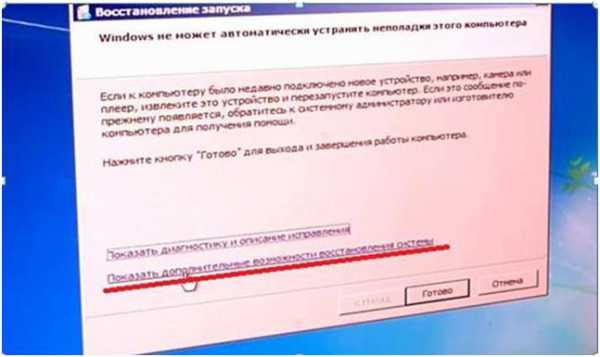
В следующем окне нажимаем кнопку «Далее».

Появится окно, в котором необходимо будет ввести пароль, если таковой у вас установлен.

В следующем окне выбираем второй пункт – «Восстановление системы».

Затем нажимаем кнопку «Далее».
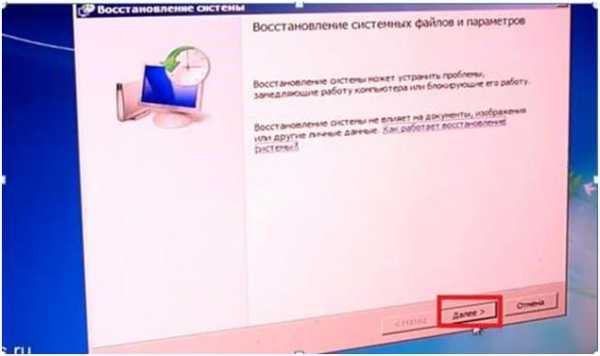
Появится окно со списком критических обновлений. Здесь можно провести поиск программ, которые затронуты последними обновлениями.
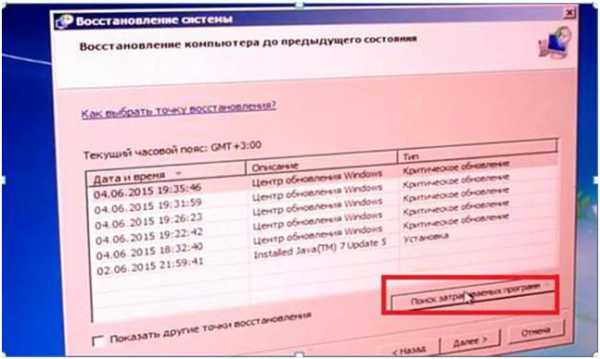
Это обновление никакие программы не затрагивает.
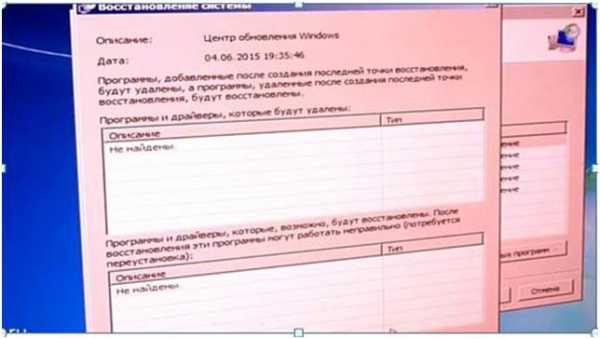
Активируем последнее обновление и нажимаем кнопку «Далее».
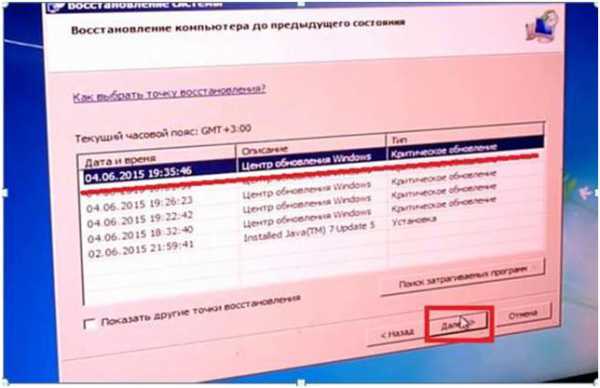
Затем подтверждаем точку восстановления. Нажимаем кнопку «Готово».

В контекстном окне подтверждаем действие.

Начнется восстановление системы.
Вам не нужно дополнительно скачивать утилиту ERD Commander. Все есть в windows 7.
По окончании восстановления, нажимаем на кнопку «Перезагрузка».

После перезагрузки и входа в систему вас встретит окно, подтверждающее, что восстановление системы произошло успешно.
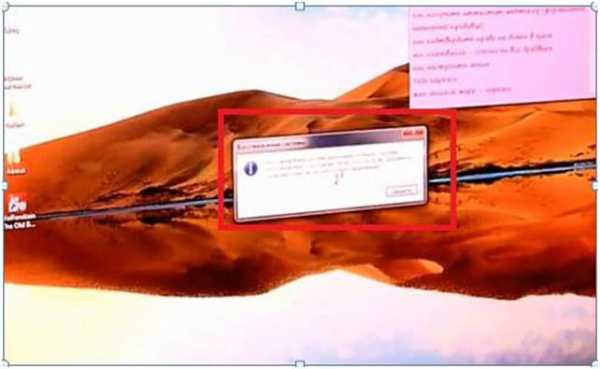
Теперь переходим в «Панель управления». Сделать это можно через меню «Пуск».
Здесь переходим в раздел «Центр обновления windows».
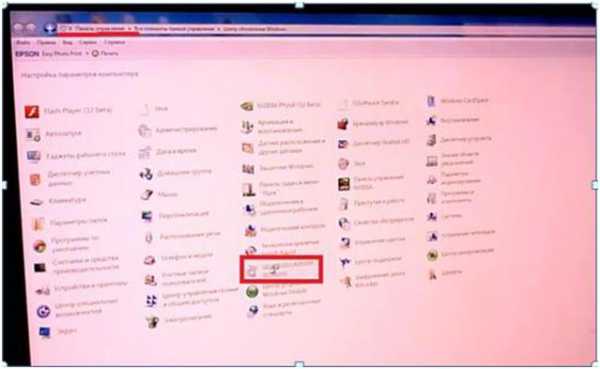
Далее выбираем строку «Поиск обновлений».
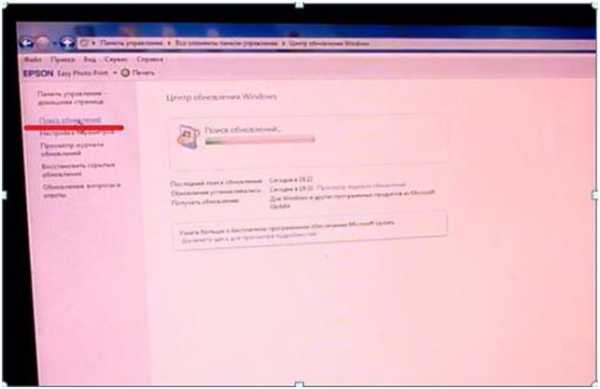
Делаем это для того, чтобы найти обновление, которое привело к проблеме.
Пока идет поиск переходим в строку «Настройка параметров».
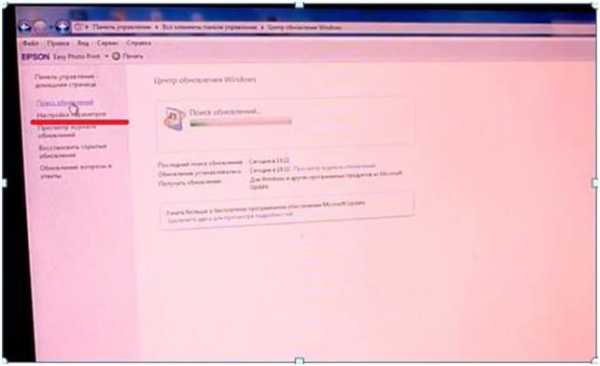
Здесь из вываливающегося списка выбираем пункт «Искать обновления, но решение о загрузке и установке принимается мной», чтобы автоматически обновления не устанавливались. Оно третье в списке.
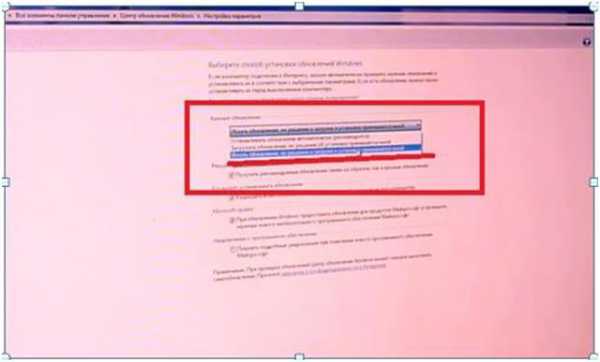
Номер последнего обновления можно узнать в «Журнале обновлений».
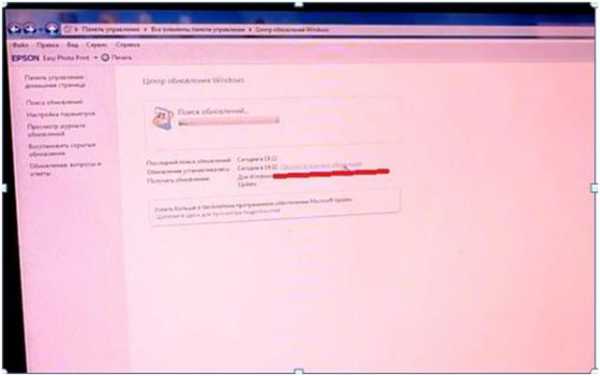
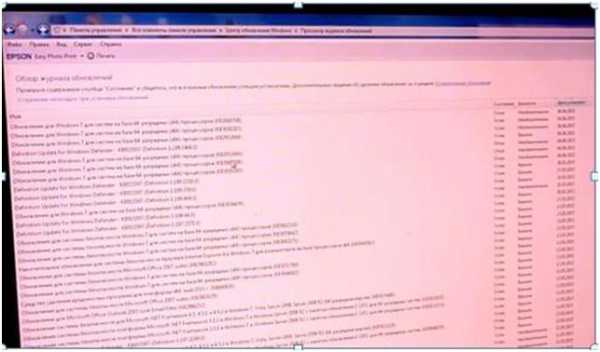
Найденное проблемное обновление кликаем правой кнопкой мыши. Далее выбираем пункт «Скрыть обновление».
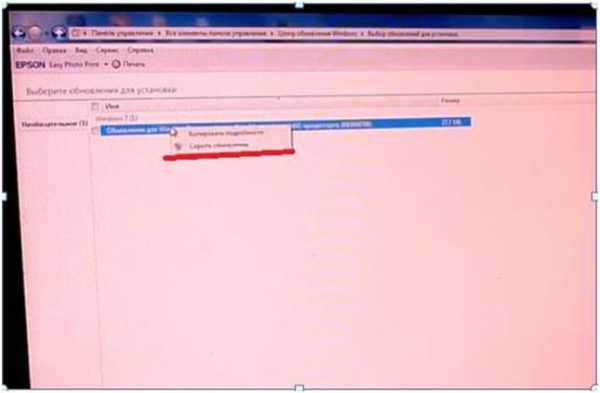
Больше оно устанавливаться не будет.
Ссылка на видеоинструкцию:
https://www.youtube.com/watch?v=uDxyoZx-nC4
kom-servise.ru
Заметки Админа
Недавно обратился знакомый у которого включились обновления windows в неподходящий момент, нужно было собираться уходить и включенный компьютер оставлять было нельзя. Нажав на кнопку завершение работы появилось окно о том, что windows устанавливает обновления и выключать компьютер в данный момент нежелательно Но так как знакомый спешил, он выключил компьютер не дождавшись полного завершения установки обновлений. Вечером когда он пришел домой и включил компьютер получил сообщение с ошибкой с00000145. Данная ошибка может возникать при использовании пиратской версии windows 7 и если включены обновления то иногда приходят обновления с проверкой является ли данная операционная система лицензионной или используется пиратская версия? И если подтверждается что лицензия нарушена то появляется синий экран с подобным кодом ошибки. В таком случае необходимо загрузиться в безопасном режиме либо в режим с поддержкой командной строки и удалить данные проверочные обновления.
В моем случае у друга была установлена лицензионная версия windows поэтому Данная ошибка скорее всего возникла из-за того что Он не дождался окончания установки обновлений и выключил компьютер с помощью кнопки на системном блоке.
Попытка восстановить систему штатными средствами windows 7 не увенчалась успехом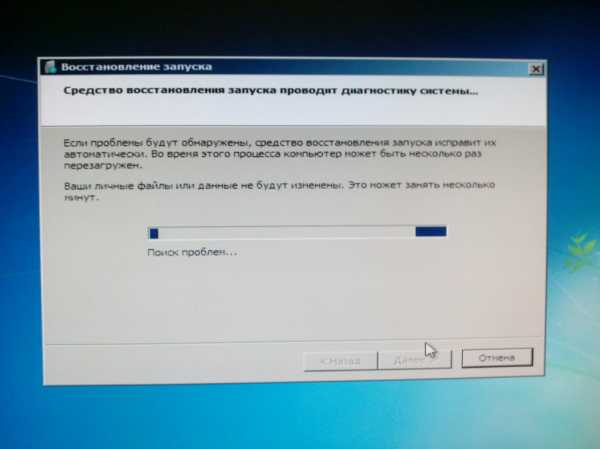
После продолжительной проверки и восстановления появилось знакомое окно с заключением о невозможности восстановления системы. 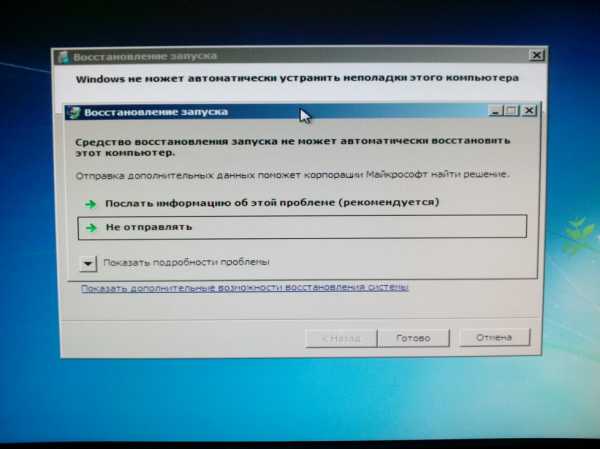 Попытался восстановить через командную строку – но и там появились досадные ошибки которые не позволяли произвести восстановление системы. Оставалось не так много вариантов для реанимации системы как и свободного времени, поэтому было решено воспользоваться флешкой с предустановленной Live CD консольной версией windows 7.
Попытался восстановить через командную строку – но и там появились досадные ошибки которые не позволяли произвести восстановление системы. Оставалось не так много вариантов для реанимации системы как и свободного времени, поэтому было решено воспользоваться флешкой с предустановленной Live CD консольной версией windows 7.
В Интернете приведено большое количество рекомендаций по удалению обновлений, а вот по восстановлению криво загруженных обновлений я не нашел. Зато нашел программу управления пакетами с помощью которой получилось восстановить систему. Программа DISM.exe предназначена для обслуживания образа windows а также для управления пакетами CAB файлами.
Загрузившись с диска Live CD я запустил командную строку и ввел данную команду
dism /image:c:\ /ScratchDir:с: /cleanup-image /RevertPendingActions
Запустил DISM с параметрами /cleanup-image совместно с /RevertPendingActions, такая связка как раз используется случае сбоя при загрузке операционной системы. Эти параметры отменяют все отложенные или не завершенные действия обновлений системы, так как эти действия как раз могут быть причиной сбоя при загрузке.
После окончания работы программы и перезагрузки системы вместо синего экрана с ошибкой появилось окно 
после отмены изменений на всякий случай удалил обновления установленные в тот день, и снова перезагрузил систему Опять появилось сообщение что windows настраивает параметры – конечно дождался окончания настройки параметров и после завершения загрузка системы прошла в штатном режиме.
Опять появилось сообщение что windows настраивает параметры – конечно дождался окончания настройки параметров и после завершения загрузка системы прошла в штатном режиме.
Вы обладатель хорошего пылесоса фирмы Philips? Но со временем, из-за износа деталей техника выходит из строя. Что делать если сломался пылесос? Не спешите отправлять его на свалку, возможно поломка не критичная и его еще можно восстановить, запчасти к пылесосам Филипс можно приобрести на данном ресурсе онлайн и по доступным ценам. Интернет магазин Patok предлагает широкий ассортимент запчастей для пылесосов и другой бытовой техники.
zametki-admina.ru